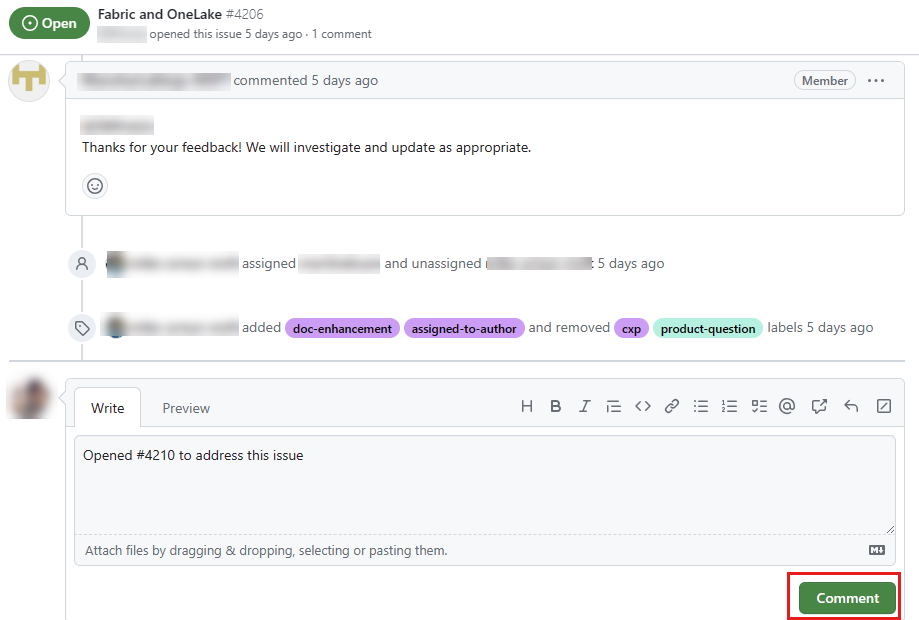Criar problemas do GitHub para produtos de código aberto
Este artigo ensina como criar um problema do GitHub para a documentação do Microsoft Learn relacionada a produtos de código aberto. Ele também ensina como examinar os problemas de outros usuários e adicionar seus próprios comentários a eles ou abrir uma solicitação pull (PR) para resolvê-los.
Nossa documentação de produto de código aberto é um trabalho contínuo em andamento. Receber bons problemas do GitHub dos colaboradores nos ajuda a concentrar nossos esforços nas mais altas prioridades para a comunidade.
Claro, se você souber como corrigir um problema, convidamos você a fazer as alterações sozinho, em vez de abrir um problema.
Nota
Apenas produtos de código aberto que usam a experiência de feedback de código aberto aceitam problemas do GitHub. Para obter mais informações e uma lista de repositórios participantes, consulte Usar a experiência de código aberto. Para saber como fornecer comentários que não sejam do GitHub na plataforma Microsoft Learn, consulte Fornecer comentários sobre o Microsoft Learn.
Pré-requisitos
- Crie uma conta no GitHub, se não tiver uma.
Criar um problema
Navegue até o artigo sobre o qual deseja comentar.
Role até a parte inferior do artigo, onde você verá opções para enviar comentários. Selecione Abrir um problema de documentação para criar um novo problema. Esse feedback é específico para o conteúdo e é rastreado como um problema no GitHub.
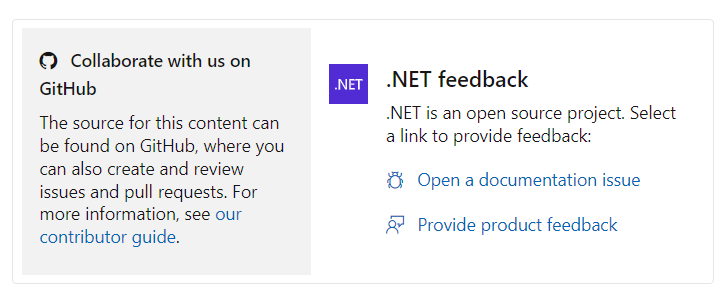
Opcionalmente, selecione Fornecer feedback sobre o produto para ir para um destino (por exemplo, um portal de feedback, GitHub, um endereço de e-mail) onde você pode fornecer feedback sobre o próprio produto. Este feedback é independente do conteúdo e não tem qualquer relação com o artigo original.
O sistema abre um novo problema para você no repositório GitHub que armazena o conteúdo do artigo que você está visualizando. Adicione um título e uma descrição; Todos os outros campos devem ser preenchidos automaticamente. Quando terminar, selecione Enviar novo problema.
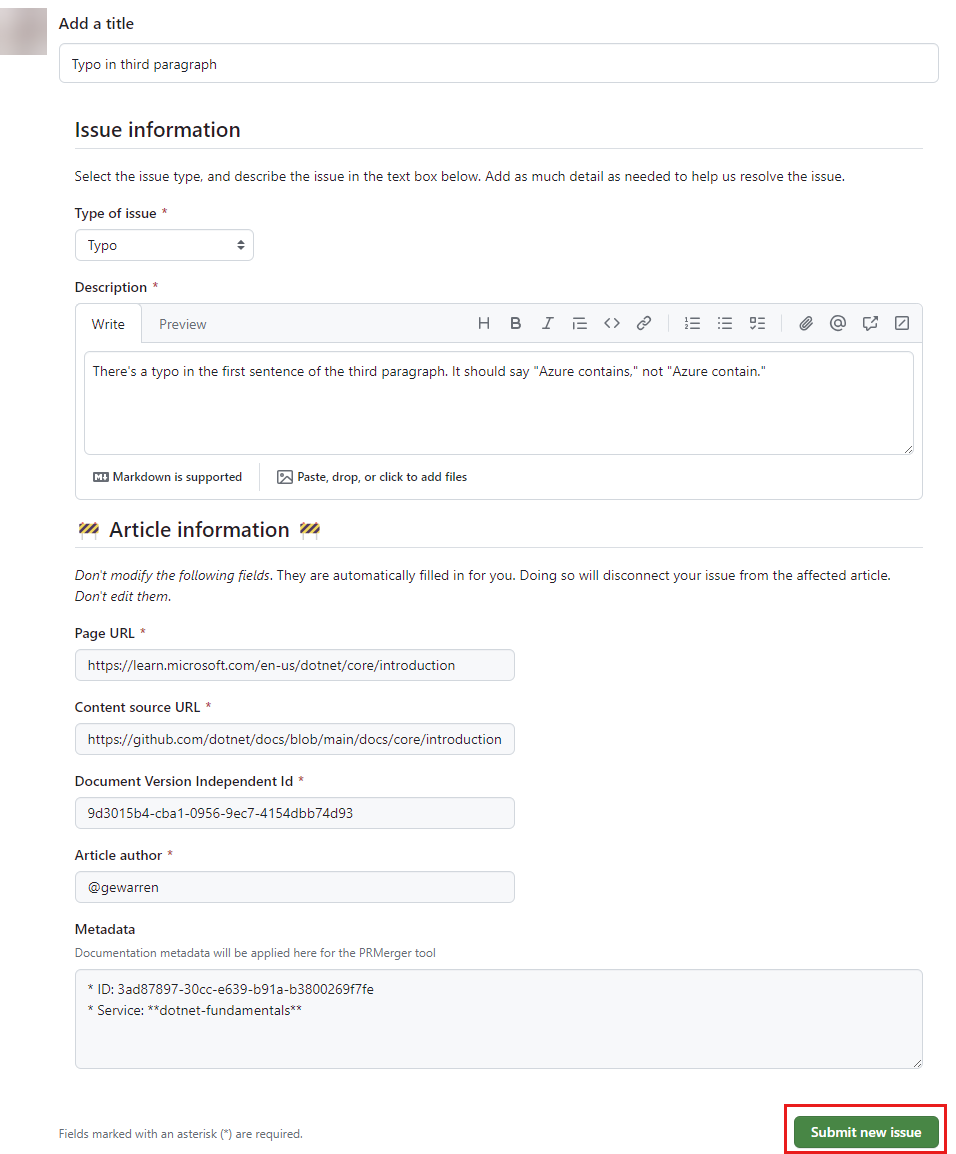
Quanto mais detalhes você fornecer, mais útil será o problema. Diga-nos que informação procurou ou os termos de pesquisa que utilizou para chegar a este artigo. Se não conseguir começar, diga-nos como quer começar a explorar tecnologia com a qual não está familiarizado. Também pode adicionar capturas de ecrã ou ficheiros para nos ajudar a compreender o seu problema.
Está feito! O seu problema foi agora adicionado à fila Problemas. Os problemas iniciam a troca de ideias sobre o que é necessário. A equipa de conteúdos responderá a estas questões com ideias sobre o que podemos acrescentar e pedirá a sua opinião.
Comentar uma questão
Você pode comentar qualquer problema em um repositório que suporte problemas do GitHub. Também pode adicionar os seus próprios comentários a um problema que criou.
Encontre o problema sobre o qual deseja comentar. Em seu navegador, navegue até o repositório GitHub para o qual você deseja examinar os problemas. Escolha a guia Problemas para ver os problemas abertos para esse repositório. Se o repositório tiver muitos problemas, use a barra Filtros para filtrar por rótulo, autor e muito mais. Ou use a barra de pesquisa para procurar consultas específicas. Quando encontrar um problema que lhe agrada, selecione-o para abri-lo.
Apenas produtos de código aberto que usam a experiência de feedback de código aberto aceitam problemas do GitHub. Para obter mais informações e uma lista de repositórios participantes, consulte Usar a experiência de código aberto.
Leia a questão e todos os comentários que já foram adicionados por outras pessoas. Se quiser adicionar um comentário, desloque-se para a parte inferior do problema e introduza o seu comentário na caixa Deixe um comentário . Quando terminar, selecione Comentar.
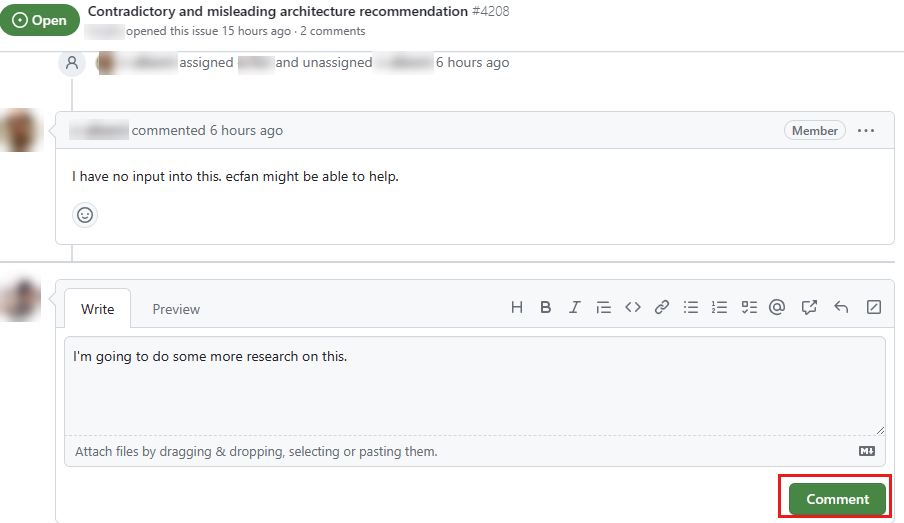
Abrir uma solicitação pull para resolver problemas
À medida que você navega por problemas, você pode encontrar um que você sabe como corrigir. Se sim, você pode abrir um PR para resolver o problema. Para obter mais informações, consulte Editar documentação no navegador.
Depois de abrir um RP para resolver o problema, volte ao problema e adicione um comentário que vincule ao seu RP. Isso nos ajuda a acompanhar o problema e o RP juntos. Use o sinal de libra (#) seguido do número PR para vincular ao PR. Por exemplo, se o seu número de #4210 RP for 4210, insira o seu comentário.